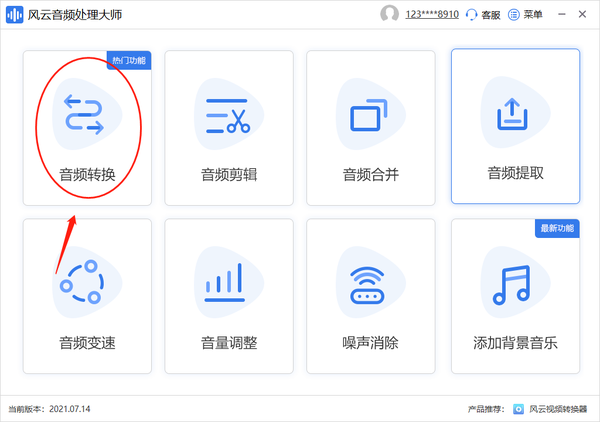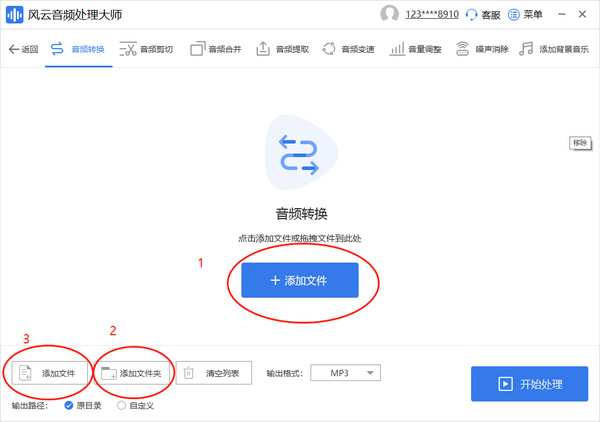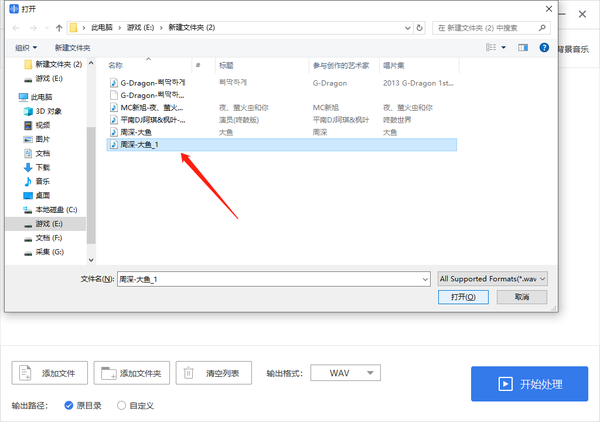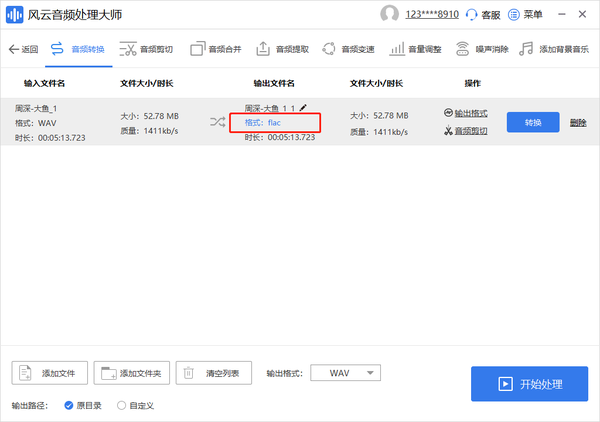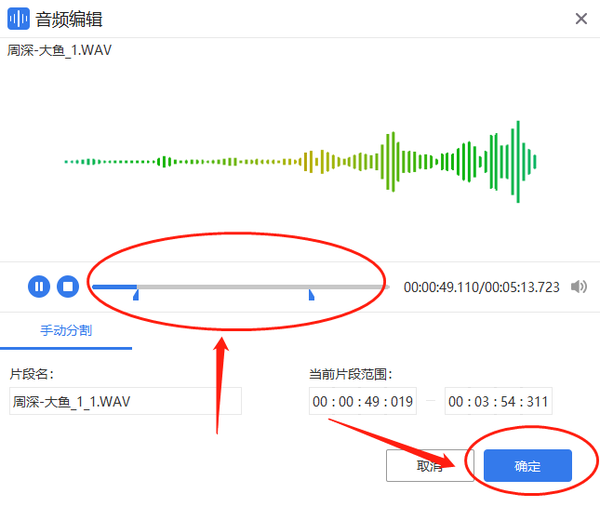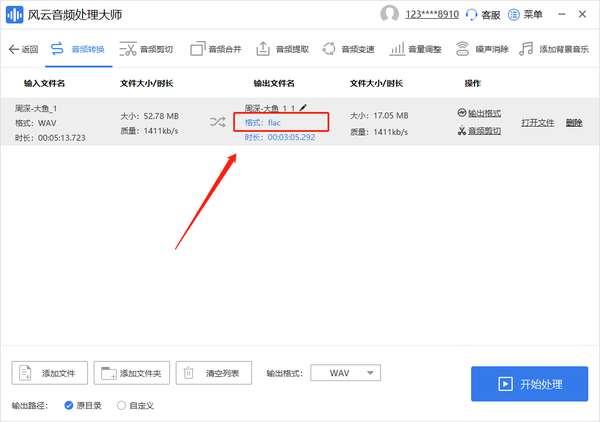WAV文件怎么转换成flac格式(wav转换成flac用什么软件)
WAV和FLAC格式都是通常我们比较常见到的音乐格式,最近不少网友们都在问怎么才能将WAV格式转换成FLAC格式呢?针对大家的问题,下面小编就为大家解答一下,并且小编会附上详细的操作步骤,感兴趣的伙伴们就赶快来学习一下吧。
准备:
电脑
风云音频处理大师
注意:这里我们是需要借助“风云音频处理大师”软件来合并音乐的!
操作步骤:
第一步:打开“风云音频处理大师”软件进入首页,点击“音频转换”,按下图所示操作:
第二步:进入到“音频转换”页面中之后,点击“添加文件”或是“添加文件夹”(下图中1、2、3处都是可以添加音乐文件的 ,随便选择一处添加就行了),按下图所示操作:
第三步:点击“添加文件”之后,选择你要添加的音频文件,选中并点击“打开”就能添加上了,按下图所示操作:
第四步:音乐添加好之后,这时我们可以看到文件输出名处的格式为“WAV”状态,按下图所示操作:
第五步:找到操作处的“输出格式”,点击并打开,进入到输出格式页面,按下图所示操作:
第六步:进入到输出格式页面之后,这时有WAV、MP3、FLAC、AAC、OGG等五种格式可以选择,我们需要转换的格式为FLAC,点击“FLAC”,按下图所示操作:
第七步:flac格式选择好之后,我们会看到输出文件名处的格式变成“flac”了,这样就可以了,按下图所示操作:
第八步:接下来如果我们需要对音乐进行剪辑的话,就点击操作处的“音频剪辑”就可以了,不需要剪辑音乐的话,就可以直接忽略这一步,按下图所示操作:
第九步:点击“音乐剪辑”之后,可以手动调整音乐片段,音乐片段调整好之后,点击“确定”就好了,按下图所示操作:
第十步:最后点击“转换”或者“开始处理”,稍等几秒钟之后系统就会自动处理好了,处理好之后的音乐会呈现“flac”格式,按下图所示操作:
关于WAV格式是怎么转换成FLAC格式的操作小编就为大家介绍到这里了,大家看完之后还有疑惑吗?